自定格式对话框
可以注册打印机/扫描仪型号、地区、语言等。
通过以下操作之一显示自定格式对话框。
- 在快捷方式菜单中右键单击
 (打开主菜单),然后在显示的菜单中单击自定格式...。
(打开主菜单),然后在显示的菜单中单击自定格式...。 - 单击主菜单底部显示的
 (自定格式对话框)。
(自定格式对话框)。 - 在主菜单中,单击已注册的型号名称区域中显示的打印机/扫描仪型号名称。
- 右键单击桌面上通知区域中的
 (Quick Menu),然后在显示的菜单中单击自定格式...。
(Quick Menu),然后在显示的菜单中单击自定格式...。
 注释
注释
- 通过Quick Menu访问网站等时,在自定格式对话框中设置的信息可能会发送至Canon。
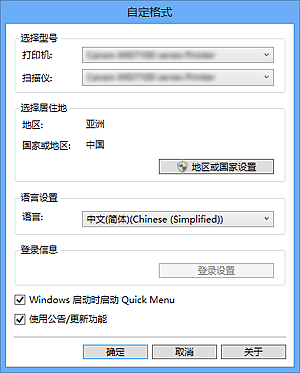
- 选择型号
-
- 打印机
-
显示打印机型号名称。 选择要使用的打印机。
单击
 显示计算机上安装的兼容Quick Menu的打印机。
显示计算机上安装的兼容Quick Menu的打印机。 - 扫描仪
-
显示扫描仪型号名称。 选择要使用的扫描仪。
单击
 显示计算机上安装的兼容Quick Menu的扫描仪。
显示计算机上安装的兼容Quick Menu的扫描仪。
 注释
注释- 如果为打印机选择喷墨多功能一体机,将自动为扫描仪选择同一台打印机。
- 选择居住地
-
- 地区或国家设置
- 显示地区或国家设置对话框,可以在该对话框中设置地区和国家或地区。
 注释
注释- 在Windows 8.1、Windows 8、Windows 7和Windows Vista环境下,可能会出现确认或警告对话框。
当需要管理的权限去执行一个任务时,会出现此类对话框。 如果登录到管理员帐户,请按照屏幕上的说明进行操作。 - 在地区或国家设置对话框中单击确定后,将应用更改。
- 语言设置
-
- 语言
- 显示当前的语言。 选择要使用的语言。
- 登录信息
-
- 登录设置
-
显示登录设置对话框。 可以保存通过CANON iMAGE GATEWAY注册的电子邮件地址和密码。
保存电子邮件地址和密码后,从下次访问CANON iMAGE GATEWAY使用服务或注册产品开始,将自动发送您的登录信息。
 注释
注释- 该功能仅在完成CANON iMAGE GATEWAY用户注册后才可用。
- Windows 启动时启动 Quick Menu
- 选中该复选框在Windows启动时自动启动Quick Menu。
- 使用公告/更新功能
-
选中该复选框以允许Quick Menu定期访问Canon网站并自动检查更新信息。 如果有更新信息,主菜单中的
 (公告)或
(公告)或 (更新)上将出现NEW标记。 单击图标以显示公告屏幕,可以在该屏幕中检查或下载更新信息。
(更新)上将出现NEW标记。 单击图标以显示公告屏幕,可以在该屏幕中检查或下载更新信息。 重要事项
重要事项- 为了使用该功能,以下信息将发送至Canon:产品名称、操作系统信息、地区信息、语言信息和您已同意定期接收信息的信息。
选中该复选框时,可能会出现确认屏幕。 阅读内容,如果同意,请单击同意。 如果不同意,则无法使用该功能。
- 为了使用该功能,以下信息将发送至Canon:产品名称、操作系统信息、地区信息、语言信息和您已同意定期接收信息的信息。
- 确定
- 应用设置并关闭自定格式对话框。
- 取消
- 关闭自定格式对话框而不保存设置。
- 关于
- 显示关于 Canon Quick Menu对话框。

